今日も、初心者の方のお役に立つ
Illustratorの便利なテクを、ご紹介します\(^。^)
◇◇◇効果は後から直せるから便利だよ\(^。^)◇◇◇
みなさま、おはこんばんちは\(^。^)
千葉名人でございます(^◇^)
今回は、Illustrator9から、実装された
「効果機能」について
ちょこっとレッスンしてみましょう\(^。^)
「ドロップシャドウ」のちょこっと、レッスンでも、フィルターと
効果での、ドロップシャドウでは、違いがあることをレッスンいたしましたが
同じドロップシャドウでも、「効果」か「フィルター」かで、違いがあるわけでございます。
フィルターの隣に効果のメニューがあって、そこに沢山のメニューが並んでいます\(^。^)
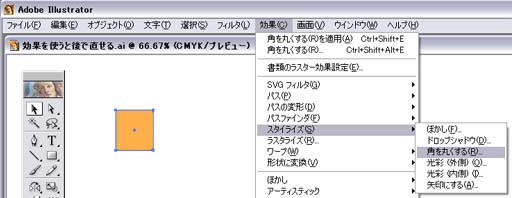
今回は、「効果」の方の、「スタイライズ」で「角を丸くする」で四角形の
角を丸くしてみましょう(^_^)/
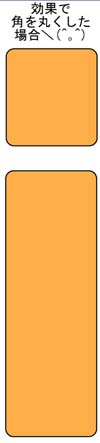
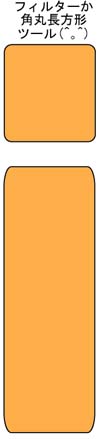
※下の四角形は、変形で縦長に伸ばした場合の変化です。
フィルターで作成した方は、コーナーの丸みも一緒に変形していますね(^。^)
効果で作成した方は、コーナーの丸みが、そのまま保持されていますよ(^_^)/
-*-*-*-*-*-*-*-*-*-*-*-*-*-*-*-*-*-*-*-*-*-*-*-*-*-*-*-*-*-*-*-*-*-*-*-*-*
四角形とかの角のある物体の角を丸くするには、フィルターか効果で
角を丸くするを適用すると、角を丸くすることが出来ます。
四角形から、角の丸い形を作成する方法もあります\(^。^)
<そのやり方はこちら→『角の丸い四角形』の作り方 >
-*-*-*-*-*-*-*-*-*-*-*-*-*-*-*-*-*-*-*-*-*-*-*-*-*-*-*-*-*-*-*-*-*-*-*-*-*
フィルターで、処理すると、パス自体が、そのまま完成した形で
出力されて、図形が出来上がります。
上の、角の丸い四角形の作り方も、そうですよ(^。^)
一発で、OKという場合は、いいのですが、後から、もっと丸みを付けたいとか
変更が入ったり、角の丸みを保持したまま、長さや大きさを変更したいとか
丸みをもっと、軽くしたいなんて、なった場合は、やりなおししなくちゃなりません(^^;)
しかし、「効果」の方を利用すると、見てください(^_^)/
下のように、丸みを保持したまま、自由変形でサイズを変更しても
角の丸みは固定されたままですよ(^◇^)
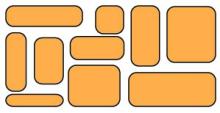
さらに、アピアランスのウィンドウの中に
生成された、効果をダブルクリックすると、数値入力ウィンドウが
再び出てきますので、数字を入れ直せば、丸みを再調整出来ますよ(^。^)
イラレ屋をご紹介して頂いた「DTP WORLD」2006年10月号 の付録に付いていた、「フリー素材集」のCDの中に
アピアランスのサンプルデータ文字が、収録されていて、とても便利でした(^_-)
データを使って、文字を入れ替えたらすぐに、こんなクリティカルな文字がデザイン出来ました(^◇^)

文字をうち変えるだけで、出来ました(^◇^)
普通、これを作るには、グラデーションを設定して、結構手間が掛かりますけど
これなら、すぐに出来ますね(^_-)

いやぁ、頑固者のIllustrator8.0.1ファンの、この私も、さすがに、これも便利だな!と
認めざるを得ないですね(^_-;)
あとから、変更が必要になったときとか、流用する時に
「効果機能」の便利さをスゴク感じます(^^;)

「どうも、谷川です! ちばこくん、仕事で、Illustratorを使っていると
今も、Illustrator5.5とか、8をメインで使っている人、けっこー多いから、
CS2とかでデータを貰う場合でも、新しい機能を利用しないで作成された
データがくることが多いんだけど、この「効果」とか、新しい機能を使ってくれると
嬉しいんだよね! もっと、みんなに新機能も使って貰えたらうれしいな♪」

いやぁ、オレも知らなかったんよ、谷川さん(^^;)
と、今回のレッスンも、谷川さんが教えてくれました\(^。^)
サンキューでーす(^_^)/
確かに、後から、変更するときとか、このやり方の方がとても楽ですからね♪
新規でデータを作成する時も、効率が良くなりますからね。
少しずつ新しい機能も、吸収していかないと、化石になるな(^^;) と私も思いました。
プロのみなさまも、ぜひやってみてくださいね(^_-)
Illustrator9から、新機能が増えてきたIllustratorですが、私は「余計な機能が増えて困ったな」と
正直、思っていたのですが、知れば知るほど、便利ですね(^^;)
Illustrator9は、正直、不具合が多くて、私はお奨め致しませんが、10以降、特に、今のCS2は
結構いい感じではないかなと思います(^。^)
トレースとかシンプルな仕事は、Illustrator8.0.1が、最高ですけどね(^_^)/
次回は、「アピアランス」と、「スウォッチ」と、「スタイル」機能の融合ですよ(^_^)/

このように、パターンスウォッチにグラデが簡単にかけられますよ !
上のは、Illustrator10で、実験してみました画像でーす\(^。^)
お楽しみに(^_^)/

https://www.illareya.net/wp-content/uploads/ameimg/blog_import_5847781372c88.gif
Illustrator用素材の宝庫! イラレ屋はこちら\(^^※)
これからもよろしくね!
=================================
(イラレ屋の便利なパターンスウォッチ素材集)
=================================
![]()
![]()
パターンスウォッチ
<1000個以上のスウォッチデータをラインナップ\(^。^)>
CD版と、ダウンロード版がございます(^_-)
カラーのパターンスウォッチもありますよ!
大好評発売中でーす(^◇^)
ショッピングカート
![]()
安心ゼウスのクレジットカード決済から普通銀行、ネット銀行
郵貯、代引き決済に対応いたしております\(^。^)
ぜひ、ご注文お待ちしております(^◇^)
=================================
ダウンロードからインストールまで、安心の
メールサポート付き!だから初心者のみんなも
スウォッチが欲しい時は、イラレ屋に注文してね!
まってまーす\(^。^)
※画像をクリックすると、拡大表示で綺麗な画像が見られますよ!

ヤフーオークションもよろしくどうぞ\(^。^)
【イラレ屋のメルマガ】------メールマガジンもよろしくね♪
| illustrator革命!イラレ通信\(^◇^)/ |
|---|
| カンタン!イラレ道場\(^◇^) |
|---|
イラレ道場 読者登録 / 解除

![]()
http://blog.with2.net/link.php?91126
ブログの人気投票です\(^。^)
毎日クリックして、応援してね!
(よかったら、これもクリックして応援してね!)

-----–(イラレ道場本部)-----–

本部のレッスンもやってみてね\(^。^) 近日、新レッスン出ますよ! 超お待たせしました(^_^;)/
イラレ屋のプレゼントコーナー もよろしくね♪

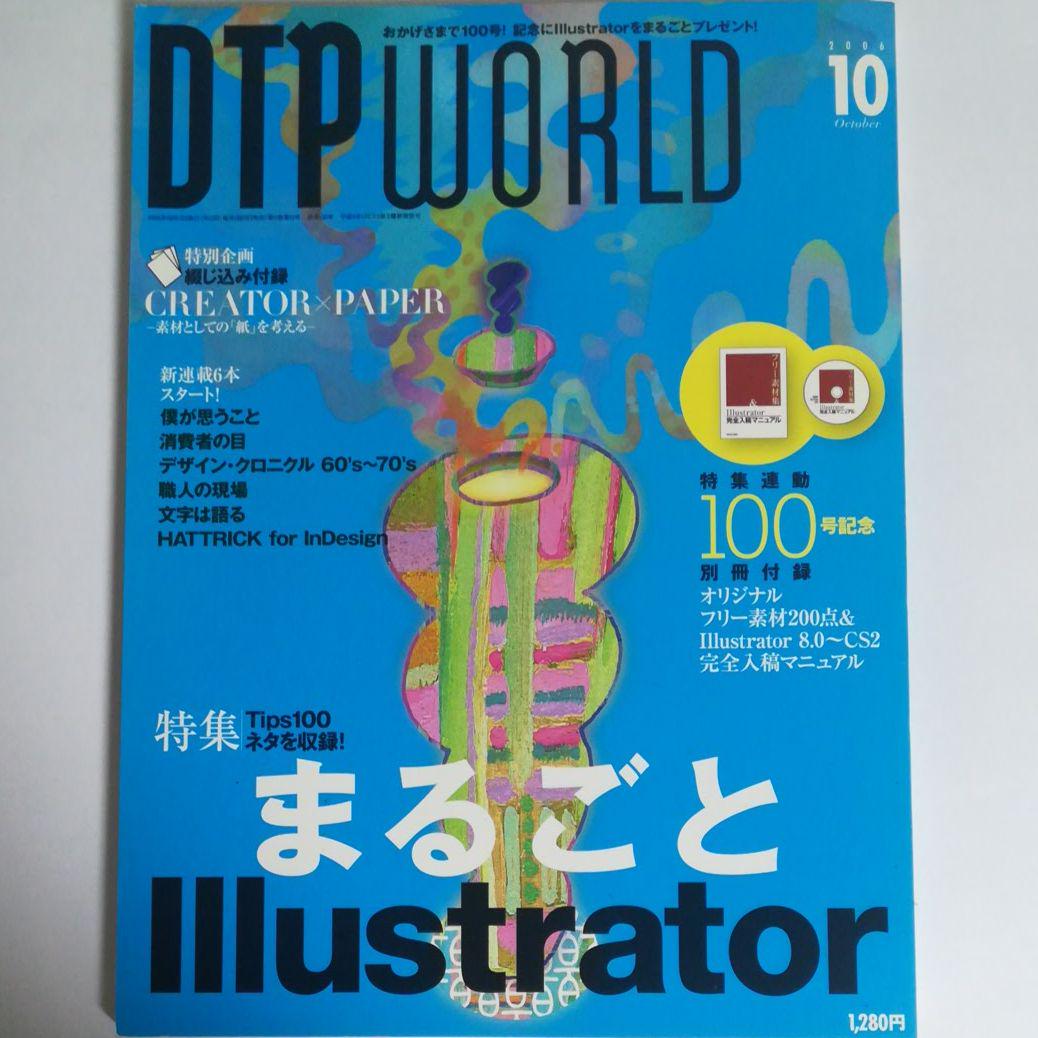
.jpg)
コメント